Explications pour la création d'un modèle de lettre Open Office WriterCliquer avec le bouton droit sur l'icone de la barre des tâches, puis cliquer sur "Texte" ou par le menu Demarrer, Tous les programmes. de la barre des tâches, puis cliquer sur "Texte" ou par le menu Demarrer, Tous les programmes.
Un nouveau document Open Office Writer apparait :
1 - Vous pouvez cliquer sur l'outil "Caractères non imprimables " qui vous indique les marques de tabulation et tous les caractéres non imprimable (passage à la ligne, etc...)
2 - Vus pouvez aussi cliquer dans la régle pour dès le commencement de votre modèle pour placer des taquets de tabulation au endroits voulus.
Tapez votre modéle en y plaçant les éléments indispensables mettez le en forme...
NB : Pour la date Cliquer sur Insertion, puis Champ, puis Date.
Pour modifier le format de la date, cliquer avec le bouton droit sur la date dans le document, puis sur Champs et selectionner le format, puis sur OK 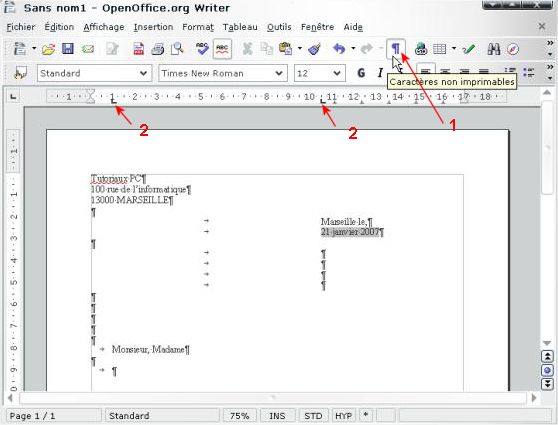
Cliquer sur le menu fichier puis sur Enregister sous...
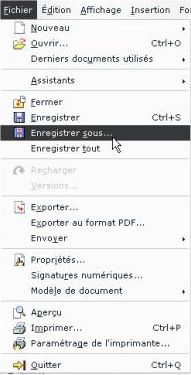
1 - Selestionner le dossier d'enregistrement
2 – Taper le nom du fichier dans "Nom du fichier"
2 - Selectionner dans la boite "Type", "Modèle de texte opendocument (*.ott)
et cliquer sur Enregister
Votre modéle est créé !
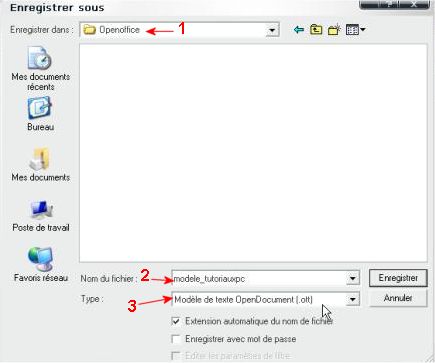
Pour utiliser ce modèle, cliquer sur le fichier dans le dossier ou vous l'avez enregister , puis cliquer sur Ouvrir. 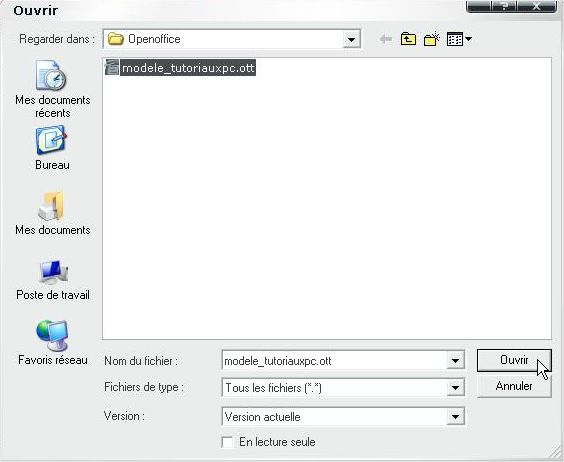
La fenêtre suivante apparait :
Vous pouvez maintenant faire votre lettre en remplissant les champs prévus pour le destinataire
et taper le corps de la lettre. 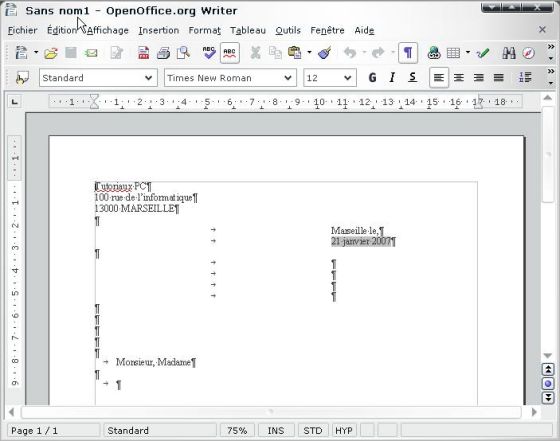
Si vous voulez garder une trace de cette lettre vous pouvez l'enregister en cliquant sur le Menu Fichier
Enregistrer sous... Puis dans la boite enregistrer sous choisir un nom pour votre lettre puis un endroit ou la sauvegarder. Voila, vous pouvez maintenant utiliser ce modèle de lettre autant de fois que vous le desirez.
Attention
Les réponses ne vous sont données qu'à titre indicatif et nous ne pourrions en aucuns cas être tenus pour responsable de problèmes ou pannes survenants sur votre matériel.
Date de création de la FAQ : 24.06.2010
© www.tutoriauxpc.com (2001-2024)
|